WDF_VIOLATION または Windowsドライバーの枠組みの違反 の青い画面誤差はWindowsのユーザーが出会いの場とします。 で停止のPCに不意に作業の妨げに出てきたを見つめ、冷凍画面になります。
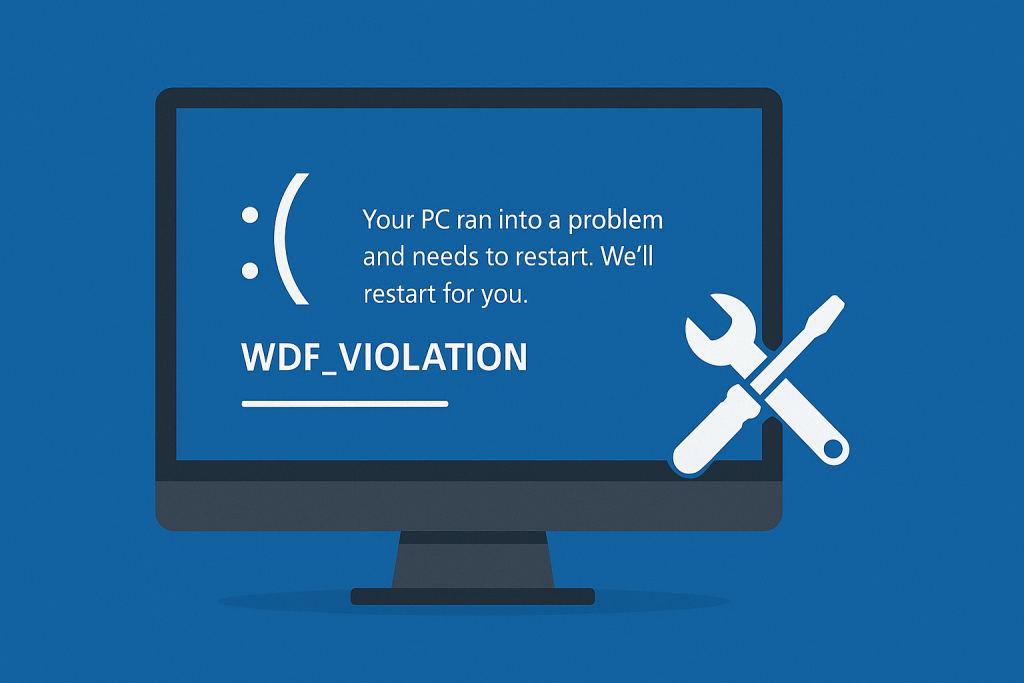
幸いなことにはいくつかの方法が考えられている解決のWDF_VIOLATION問題によって裏付けが原因です。
何WDF_VIOLATIONエラーのWindows10/11?
WDF_VIOLATION、Windowsドライバの枠組みの違反では、青い画面(安心して任)エラーによる信号の問題の枠組みに基づくドライバをパソコン等に保存します。 この問題でダ、インストール後にWindows update. うBSODsでを妨げ通常のコンピュータ利用が必要とされる場合があり、再起動します。
のでしょうか。 で固定可能となる。 そのアプローチに依存するようになりました。
どうして起こるWDF_VIOLATION Windows10/11?
共通のトリガーの WDF_VIOLATION エラーが互換性のないHPはキーボードドライバは、特にシステムにより新しいバージョンのosはWindowsです。 しかし、こんの原因究明が始まりました。 その他の問題につながるこ安心して任せ:
- マルウェアやウィルス感染症
- 誤USB周辺機器
- 破損または破損ファイルシステム
- 誤動作 またはBluetoothデバイスドライバ
- 時代遅れ のハードドライバー
因できるのです。
修正の問題のデバイスドライバ
不互換性のないドライバーが最も頻度の高い理由 WDF_VIOLATION. 除去の問題のドライバは、以下の手順を実行します。
- 再起動Windowsの回復の環境です。
- 選択 のトラブルシューティング>高度なオプション>コマンドプロンプト.
のコマンドプロンプトウィンドウで、以下のdism /Image:C:\ /Remove-Driver /Driver:c:\Windows\System32\driverstore\FileRepository\hpqkbfiltr.inf_amd64_714aca0508a80e9a\HpqKbFiltr.inf
- 押し 入り、その口コマンドプロンプトから実行を再起動しています。
チェックが安心して任も発生します。
Disconnect他のUSB周辺
接続するUSBデバイスとして提供するものであり、背後に WDF_VIOLATION エラーになります。 チェックの場合は、その場合を抜いておいてくださいUSB周辺機器を含むマイク、マウス、プリンタ、カメラおよびシステムを再起動します。
場合は切り離すこれらの機器はならない、無効に外部USBポートを通じてBIOS:
- 再起動をお客様のパソコンとプレス F2 または適切な鍵を入力BIOS.
- ナビゲート 先端>その他機器-ヘリコプターが高層マンションの外部USBポート.
- 設定のオプション を無効にす.
- 変更を保存しま出BIOS.
- 再起動Windowsを遵守した場合、エラーになっていることがある。
入力安全モードをアンインストールの問題のデバイスドライバ
もう一つの有効な方法で固定 WDF_VIOLATION はアンインストールの故障ドライバーの安全モードになります。 これらの課題に取り組み、その過程
- 入Windowsの回復の環境です。
- 選べる トラブルシューティング>高度なオプション>起動設定’>’Restart.
- プレス F5 ブへの 安全モードネットワーク.
- 一度のセーフモードを押すと、 Windows + X を選択 デバイスマネージャー.
- 検索に問題があドライバは、右クリックし、を選択 アンインストールデバイス.
- トが表示されたら、の横にあるボックスにチェックを 削除、ドライバソフトウェアのためにこのデバイス、その確認をクリック のアンインストール.
- コンピュータを再起動してくださチェックが安心して任せて解決されます。
の起動/修正ユーティリティ
場合はセーフモードなアクセス、起動時に修理
- 打上げの Windows環境の回復 を選んで 修理コンピュータ.
- に行く トラブルシューティング>高度なオプション>起動時の修理.
- を選択します。
- Windowsのスキャンすることを試み具合を修正しました。
- 後工程の終わった後、再起動しています。
🔍もトラブ? これらのドライバがェア:
を行うシステムの復元
システムの場合、た細かい作業を、できるロールで使用システムの復元(また作成した復元ポイント):
- ブートへの 安全なモード.
- プレ Windows + S、タイプ
に戻り、選択 を復元ポイント. - 下の システム保護 のタブをクリックし システムの復元.
- 選択復元ポイントをクリックし 、次.
- 指示に従って完了します。
この方法でお客様のパソコンをお持ち帰安定した状態に影響を与えずに個人ファイルです。
軒のシステムファイルチェッカーユ
壊れたシステムファイルでトリガを安心して任せようなエラー WDF_VIOLATION. 利用には、SFCのツールをスキャンおよび修正していきたい:
- Open コマンドプロンプトとして管理者.
- 型式
sfc/scannow、プレス を入力. - 待ちにスキャンを完了すると、コンピュータを再起動してくださ.
この方法は特になければならないときに便利で、近の衝突による欠損又は変造システムファイルです。
再インストールまたはリセットWindows10/11
何といっても動作が考えら再インストールまたはリセットWindows:
- バックアップファイルやデータです。
- をブータブル設置。
- ブートからUSBメモリにアクセス はWindows環境の回復.
- に行く トラブルシューティング>にリセットPC.
- 画面の指示が完成します。
この再インストールWindows、かつまたは削除お客様の個人ファイルによってはオプションすることがあります。
スキャン可能なマルウェア
一部のユーザー報告書の第三者ソフトウェアまたはマルウェアのサプライチェーンのなかで多様な自 WDF_VIOLATION安心して任せ. ルシステムをスキャンとは、信頼できるウイルス対策ツールや削除に対する脅威を検知します。
さんまりとした信頼性のウイルス対策プログラムの光システムリソース、 Outbyte AVarmor. この検出が不要なプログラムやマルウェアが干渉するシステムです。
更新古いデバイスドライバ
古いドライバー別の可能性の WDF_VIOLATION エラーになります。 更新:イメージ
- 右クリックして 開始 メニューを選んで デバイスマネージャー.
- 拡大の区分がないデバイスの黄色の警告アイコンで表します。
- 右クリックして選べる ドライバの更新.
- も利用できます Outbyteドライバアップデータ ツールは、自動的に更新古いドライバーを回避する互換性の問題です。
🛠️よりシステム固定ガイドの簡便:
どのように固定CLOCK_WATCHDOG_TIMEOUT安心して任せWindows10/11
FAQs
なWDF_VIOLATIONを意味するのか。
そのためのWindowsドライバーの枠組みの侵害となります。 このドライバーのWindowsドライバーの枠組みは、誤作動または互換性がないと現在のシステムバージョン。
したらいいですWDF_VIOLATIONなし再インストールWindows?
そうです。 システムができる前に再設定や再インストールWindowsなどのアンインストールドライバーの安全モード、SFC、または利用システムの復帰いたします。
はマルウェアがWDF_VIOLATION?
場合には、そうです。 マルウェアは不要なソフトウェアで腐敗したドライバーの為のシステムの機能を、BSODsのようにWDF_VIOLATION.
からなるドライバーが安心して任?
利用できるイベント-ビューアまたはBlueScreenView定する故障ドライバーです。 またお試しいただくことが可能でアンインストールに最近追加ドライバーの場合はエラーの開始インストール後、新たなハードウェア
安全で無効にするUSBポート、BIOS?
有しているので安心でした疑いがある場合は外部周辺機器が原因のエラーになります。 きをします。


